アマゾンアウトレットプログラムとは何ですか?
公開: 2019-11-01顧客はAmazonOutletで値下げや在庫過剰、クリアランス商品の取引を購入します。 Amazonは、AmazonOutletページで紹介されるオファーを選択します。
オファーには2つのタイプがあります。
- アウトレットディールは、アウトレットディールの作成を介して送信されたプロモーションオファーです。 選択された取引は、Amazonが定めた期間、通常は2週間、Outletで紹介されます。
- アウトレット販売は、販売の作成を介して送信された値下げです。 選択された売上は、顧客の需要や製品の星評価などの要因に基づいて、アウトレットに掲載されます。
アウトレットの取引と販売は、販売の増加、キャッシュフローの改善、在庫レベルの最適化、および総保管料の削減に役立ちます。 コンセントに追加料金を支払う必要はありません。 標準の履行手数料と紹介料が適用されます。
売り手と製品の適格性
アウトレットの対象となるには、総合評価が3.5つ星以上のプロの販売者である必要があります。
[過剰在庫の管理]ページで、顧客の需要やその他の要因に基づいて、Amazonがアウトレットに推奨している適格な製品を確認できます。 アイテムの現在の価格の下にあるメッセージは、それがアウトレット取引の対象(アウトレット取引を作成して送信)であるか、アウトレットストアの対象(セールを作成して送信)であるかを示します。
アウトレットの対象となるには、製品は次の条件を満たしている必要があります。
- 現在、Amazonフルフィルメントセンターで販売されています。
- Amazonでの販売履歴と少なくとも3つ星の製品評価を持っている。
- 新しい状態になります。
- Amazonのカスタマー製品レビューポリシーと価格ポリシーに準拠します。
- 購読して保存に登録されていません。
注:対象となるすべての製品がAmazonからアウトレットの推奨事項を取得するわけではありません。 ASINの適格性は定期的に評価されるため、今日表示される推奨事項は別の日にない場合があります。 アウトレットディールとして紹介された製品は、ディール終了後90日間はアウトレットの対象になりません。 製品設定を更新すると、推奨事項の改善に役立つ場合があります。 ([過剰在庫の管理]の[製品設定の更新]フィルターボタンをクリックします)。
アマゾンアウトレット料金
コンセントは現在無料です。 コンセントに追加料金を支払う必要はありません。 標準の履行手数料と紹介料が適用されます。
コンセント取引を作成する方法
アウトレット取引を作成するには、次の手順に従います。
- Seller Centralの[Inventory]ドロップダウンメニューから、[Inventory Planning]を選択し、[Manage ExcessInventory]タブをクリックします。
- 対象アイテムの右側にあるドロップダウンメニューから、[アウトレット取引の作成]を選択します。
- ポップアップウィンドウで、[最大]の横のボックスにアウトレットの取引価格を入力します。 アウトレット取引価格。 あなたの価格はその最高価格以下でなければなりません。
注:最大取引価格は、新しい状態で製品を提供する販売者が請求する最低価格を考慮に入れています。 取引開始前に商品の現在の販売価格が変更された場合、最大取引価格が変動する可能性があります。 取引開始後、商品の販売価格が最大取引価格を上回った場合、Amazonは予告なしにキャンセルする場合があります。 - アウトレット取引の開始日と終了日を確認します。
- [送信]をクリックします。
取引が正しく送信された場合は、「アウトレット取引の送信が成功しました」というメッセージが表示されます。 「最大取引価格は$ xです」というメッセージが表示された場合は、最大取引価格以下になるように取引価格を変更します。
注:すべてのアウトレット取引の提出が承認されるわけではありません。 取引が承認されると、メールが送信されます。 取引を送信した後、金曜日にアウトレット取引レポートを確認することをお勧めします。 レポートを見つけるには、[レポート]ドロップダウンメニューから[フルフィルメント]を選択します。 これは、ページの左側の[販売]の下のリストに表示されます。 送信されたASINの価格の下にあるアウトレットディールレポートの[ステータスの確認]をクリックすると、[超過在庫の管理]ページからレポートにアクセスできます。
アウトレット取引のステータスを確認する方法
アウトレットディールレポートで、ディールの送信結果、ディールの開始時間と終了時間、およびディールのステータスを確認できます。
- セラーセントラルの[レポート]ドロップダウンメニューから、[フルフィルメント]を選択します。
- 左側のナビゲーションの[販売]で、[アウトレット取引]を選択します。
送信された各ASINの現在の価格の下にあるアウトレットディールレポートの[ステータスの確認]をクリックして、[過剰在庫の管理]ページからレポートにアクセスすることもできます。
アウトレットディールの提出をキャンセルする方法
Amazonがレビューを完了する前に、アウトレット取引の送信をキャンセルできます。
- Seller Centralの[Inventory]ドロップダウンメニューから、[Inventory Planning]を選択し、[Manage ExcessInventory]タブをクリックします。
- 対象アイテムの右側にあるドロップダウンメニューから、[アウトレット取引の作成]を選択します。
- 価格を変更して、[更新]をクリックします。
- [アウトレット取引のキャンセル]をクリックします。
注:すでに開始されているアウトレット取引をキャンセルする場合は、最初にアウトレット取引レポートで取引のステータスを確認してから、セラーサポートに連絡してください。

アマゾンアウトレット価格
承認されたアウトレット取引が開始されると、アイテムの価格は自動的に取引価格に変更されます。 取引が終了すると、価格はプロモーション前の価格に自動的に戻ります。
プロモーション中に最大取引価格を超えて価格を上げると、アウトレット取引はキャンセルされます。 今後のアウトレット取引に参加する資格が影響を受ける可能性があります。
アマゾンアウトレットのセールを作成する方法
AmazonがOutletで検討できるセールを作成するには:
- Seller Centralの[Inventory]ドロップダウンメニューから、[Inventory Planning]を選択し、[Manage ExcessInventory]タブをクリックします。
- 対象アイテムの右側にあるドロップダウンメニューから、[セールの作成]を選択します。
- ポップアップウィンドウで、[推奨販売価格]の下のボックスに販売価格を入力します。 推奨価格以下の価格を入力すると、アウトレットで商品が紹介される可能性が高くなります。
- 販売の開始日と終了日を入力します。
- [送信]をクリックします。
複合割引
アウトレットディールとセールの割引は、クーポン、プロモーション、セール価格、ビジネス価格、景品など、その製品で同時に提供している他のプロモーションの割引と組み合わされます。 たとえば、アウトレット取引で$ 100 ASINの50%割引が提供され、同じASINで同時に5%オフのプロモーションが実行されている場合、50%割引と5%オフが組み合わされます。 その結果、合計で55ドルの割引になります。
- 標準価格:$ 100
- アウトレットディール割引:50%
- プロモーション割引:5%
- 合計割引:(100 x 0.5)+(100 x 0.05)= $ 55
よくある質問
[過剰在庫の管理]ページの上部にある[アウトレット取引の作成]ボタンをクリックしましたが、取引が表示されません。 なんで?
[アウトレット取引の作成]ボタンは、現在アウトレットの対象となる取引がない場合でも、[超過在庫の管理]ページに残る推奨フィルターです。
アウトレット取引の提出が承認されなかったのはなぜですか?
Amazonがアウトレット取引の提出を承認しない理由には、以下が含まれますが、これらに限定されません。
- ASINは、Lightningディールなど、アウトレットディールスケジュールと重複する別のディールですでにスケジュールされています。
- 商品画像はカテゴリガイドラインに準拠していません。 詳細については、製品イメージの要件を参照してください。
- カスタマーレビューの評価は3つ星未満です。
- ASINの在庫がなくなりました。
- 価格変動により、最大取引価格要件が変更されました。
アウトレットのホームページでASINが見つからないのはなぜですか?
アウトレットページでASINを探す前に、アウトレット取引レポートを確認して、送信された取引のステータスを確認してください。 ASINのステータスが送信済みまたは終了の場合、ASINはアウトレットに表示されません。 ステータスが「実行中」の場合、ASINがコンセントに表示されます。
アウトレットでASINを検索するには、製品の該当するカテゴリを選択し、利用可能な取引の中からオファーを探します。 該当するすべてのカテゴリを検索します。
アウトレットへの製品の配置は、顧客の好みに基づいています。
それでも取引が見つからない場合は、ガイドラインを満たしていないことが承認された後、取引が削除された可能性があります。
承認後にアウトレットの取引が削除されたのはなぜですか?
承認後に取引が削除される理由には、次のものが含まれますが、これらに限定されません。
- 価格:
取引価格が最大取引価格より高くなりました。 最大取引価格は、新しい状態の製品のオファーを持つ売り手からの最低価格を考慮に入れています。 他の売り手のオファー価格が変更されている可能性があります。
承認された取引価格は、購入ボックスの落札価格ではありません。
取引開始前に現在の販売価格が変更されたため、取引価格が現在の販売価格よりも高くなる可能性があります。 - 新しい在庫は残っていません。
- 製品の評価が現在の最小しきい値を下回りました。
- 商品画像が商品画像の要件に準拠していません。
コンセントの数量を制限してもいいですか?
いいえ、コンセントの数量を制限することはできません。
参加しているASINのパフォーマンスレポートはどこにありますか?
参加しているASINのパフォーマンスは、取引の実行時に追跡することで確認できます。
- セラーセントラルの[レポート]ドロップダウンメニューから、[フルフィルメント]を選択します。
- 左側のナビゲーションの[販売]で、[すべての注文]を選択します。
アウトレットディールレポートでディールの実行時間を確認できます。
- セラーセントラルの[レポート]ドロップダウンメニューから、[フルフィルメント]を選択します。
- 左側のナビゲーションの[販売]で、[アウトレット取引]を選択します。
いつアウトレットに参加できますか?
[過剰在庫の管理]ページでアウトレットの対象となるASINがある場合は、アウトレットに参加できます。 Outletに掲載されているASINは、取引終了後90日間はOutletの対象になりません。
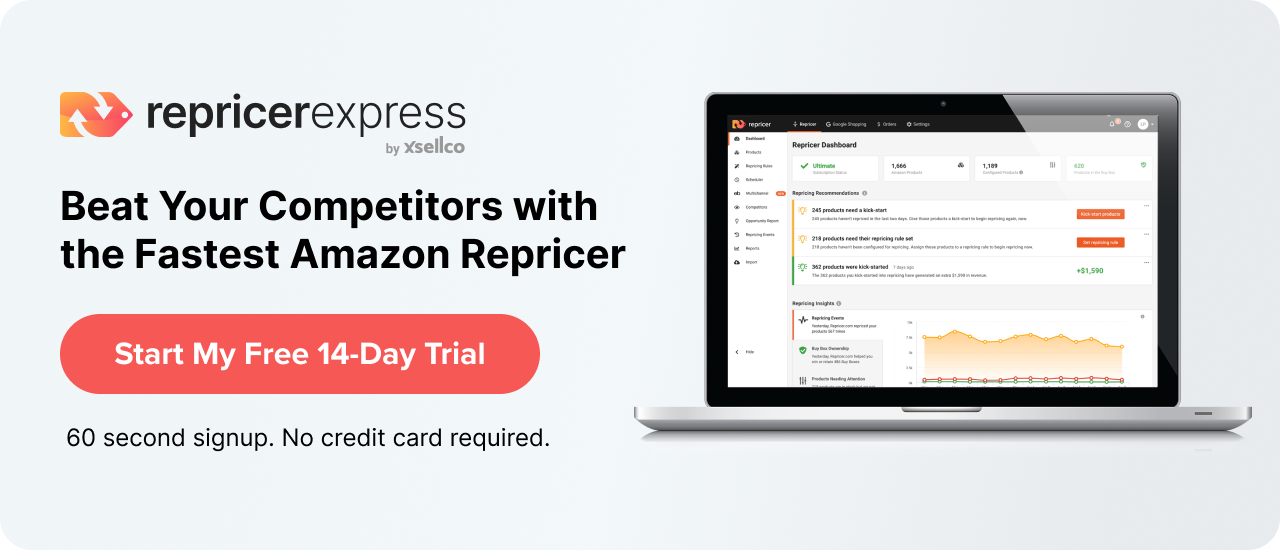
出典: Amazonセラーセントラル
